Opérations préliminaires : découvrez les ports d'uTorrent
Avant de voir comment ouvrir les ports du routeur pour uTorrent en détail, vous devez savoir quel port le programme utilise pour se connecter au réseau. Comment fais-tu ? C'est si simple.
Si vous utilisez un PC équipé de Windows, démarrez uTorrent, aller au menu Options> Paramètres situé en haut et, dans la fenêtre qui s'ouvre, sélectionnez l'élément Lien de la barre latérale gauche. Le port utilisé par uTorrent se connecter à Internet est celui spécifié dans le champ Port utilisé pour les connexions entrantes.
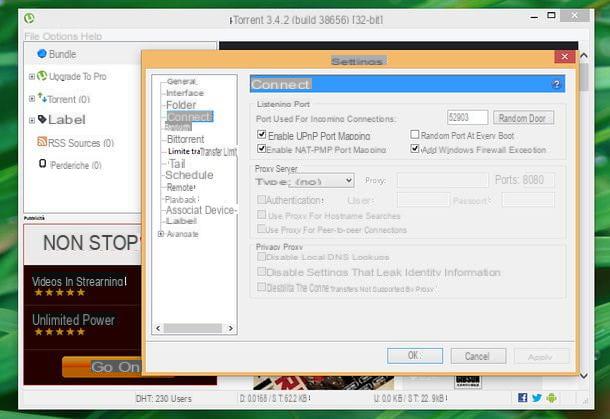
Si vous utilisez un Mac, vous pouvez connaître le numéro de port à ouvrir dans le routeur simplement en démarrant uTorrent et en sélectionnant l'article Pref Renze du menu uTorrent. Dans la fenêtre qui s'ouvre, sélectionnez l'onglet Réseau et notez le numéro que vous trouvez dans le champ port d'entrée TCP: c'est le port utilisé par l'application pour le téléchargement et l'upload de fichiers depuis le réseau Torrent.

Comment ouvrir les ports uTorrent dans le routeur
Vous pouvez maintenant prendre des mesures et ouvrir les ports du routeur pour uTorrent. Démarrez donc le navigateur que vous utilisez habituellement pour surfer sur Internet (par exemple Chrome, Firefox, etc.) et accédez au panneau de configuration de votre routeur en vous connectant à l'adresse 192.168.1.1 ou 192.168.0.1. Si aucune des deux adresses ne vous semble correcte, découvrez comment saisir le routeur grâce au guide que j'ai publié il y a quelque temps sur le sujet.

Lorsqu'on vous demande d'entrer nom d'utilisateur e Mot de passe pour accéder au routeur, si vous ne savez pas quelles données saisir, essayez les combinaisons Admin/Admin ou Admin/Mot de passe. Si vous ne parvenez pas à vous connecter, consultez le manuel d'instructions du routeur pour savoir quelles sont les informations correctes à saisir dans le formulaire de connexion ou lisez mon tutoriel sur la façon de voir le mot de passe du modem.
Une fois que vous êtes entré dans le panneau de configuration du routeur, vous devez localiser la section dédiée àredirection de port ou serveur virtuel et vous devez commencer à en créer un nouvelle règle ou nouveau serveur virtuel. Sur la page qui s'ouvre, remplissez le formulaire qui vous est ainsi proposé.
- Nom de l'interface - dans ce menu, vous devez sélectionner le nom de la connexion utilisée. En règle générale, laissez simplement la valeur définie par défaut.
- Porte intérieure (ou port initial) - ici, vous devez entrer le numéro du port utilisé par uTorrent.
- Porte extérieure (ou porte finale) - Ici aussi, vous devez entrer le numéro du port utilisé par uTorrent.
- IP de destination (ou adresse IP du serveur) - ici, vous devez entrer l'adresse IP locale de votre PC. Si vous ne connaissez pas l'adresse IP locale de votre PC, vous pouvez le découvrir en suivant les instructions de mon guide sur la façon d'afficher l'adresse IP de votre PC.
- Type de porte (ou protocole) - dans ce menu, vous devez sélectionner l'élément « TCP ».
- Nom - est le champ dans lequel vous devez taper le nom à attribuer à la règle que vous créez dans le routeur. Vous pouvez saisir une valeur de votre choix (par exemple uTorrent).
Après avoir rempli le formulaire, cliquez sur le bouton pour sauver vos paramètres et c'est tout. Dans certains cas, il peut être nécessaire de redémarrer le routeur pour que tous les paramètres prennent effet.

Malheureusement, je ne peux pas être plus précis, car chaque modèle de routeur a des menus et des panneaux de configuration structurés différemment, mais je peux vous donner quelques exemples pratiques.
Si vous utilisez un routeur Télécom/TIM, par exemple, pour créer une nouvelle règle, vous devez cliquer sur les éléments Paramètres avancés e Cartographie du port dans la barre latérale gauche. Après cela, vous devez aller à l'onglet Configuration du mappage des ports et tu dois cliquer sur le bouton Ajouter.

Dans les routeurs Thomson l'opération est un peu plus longue, mais rien d'impossible. Vous devez vous connecter au Boîte à outils puis entrez Partage de jeux et d'applications. Cliquez ensuite sur l'élément Créer un nouveau jeu ou une nouvelle application et remplissez le formulaire qui vous est proposé en tapant uTorrent dans le champ Nom et en cochant l'élément Saisie manuelle des mappages de portes.
A ce stade, cliquez sur le bouton Après et entrez le numéro de la porte à ouvrir dans les deux champs séparés par le libellé a, cliquez sur le bouton Ajouter et associez la règle que vous venez de créer à votre ordinateur. Pour terminer cette opération, vous devez sélectionner l'élément Attribuer un jeu ou une application à un périphérique de réseau local situé en bas, définissez l'option uTorrent dans le menu déroulant Jeu ou application et sélectionnez leAdresse IP de votre ordinateur dans le menu adjacent. Enfin, cochez la case de la fonction enregistrer et cliquez sur le bouton Ajouter pour ouvrir la porte uTorrent.

Si vous avez un routeur D-Linkau lieu de cela, vous devez aller à la section Avancé sur le panneau de configuration, sélectionnez l'élément Redirection de port dans la barre latérale gauche et cliquez sur le bouton Ajouter qui se situe en bas pour préciser la porte à ouvrir : vous devez taper la même valeur dans les champs Porte extérieure initiale, Porte extérieure finale e Porte extérieure.

Si vous avez besoin d'instructions plus détaillées ou si vous ne possédez pas de routeur des marques énumérées ci-dessus, consultez l'un des tutoriels spécifiques que j'ai consacrés à la configuration de différents modèles de modems et de routeurs.
- Comment configurer le modem TIM
- Comment configurer le modem Fastweb
- Comment configurer le modem Infostrada
- Comment configurer le modem Netgear
- Venez configurer le modem TP-Link
- Comment configurer les modems D-Link
Tester les ports uTorrent
À ce stade, vous ne devriez plus avoir de problèmes de connexion avec uTorrent. Dans tous les cas, vous pouvez vérifier la configuration correcte du routeur en sélectionnant l'élément Assistant de configuration du menu Options du programme et en cliquant sur le bouton Commencer les tests. Assurez-vous de sélectionner le pays le plus proche dans le menu déroulant en haut.
Un test sera lancé qui analyse l'état du routeur, la vitesse de connexion et configure automatiquement uTorrent pour qu'il se télécharge à son plein potentiel (je vous en ai parlé dans mon guide sur comment optimiser uTorrent, vous vous souvenez ?).

Si vous utilisez un Mac, vous pouvez vérifier l'état du port uTorrent simplement en allant dans les paramètres de l'application et en sélectionnant l'onglet réseau de la fenêtre qui s'ouvre. Si le port du routeur est ouvert correctement, à côté du champ de texte Port TCP en entrée vous verrez le feu vert. Malheureusement, vous ne pouvez pas optimiser automatiquement les paramètres de téléchargement et de téléchargement du programme, car la version macOS d'uTorrent ne fournit pas cette fonctionnalité, mais vous pouvez accélérer uTorrent Mac en suivant les "conseils" contenus dans mon tutoriel sur le sujet.
Si les tests renvoient des résultats négatifs, essayez de redémarrer le routeur ou de définir une adresse IP statique sur le PC tout en désactivant le Mappage des ports UPnP à partir des paramètres de uTorrent (dans la section Lien du panneau de configuration du programme).
Comment ouvrir les ports du routeur pour uTorrent

























